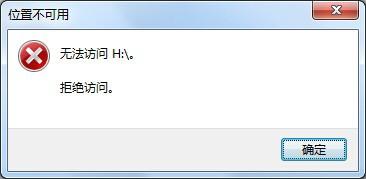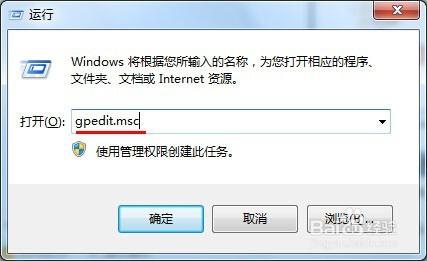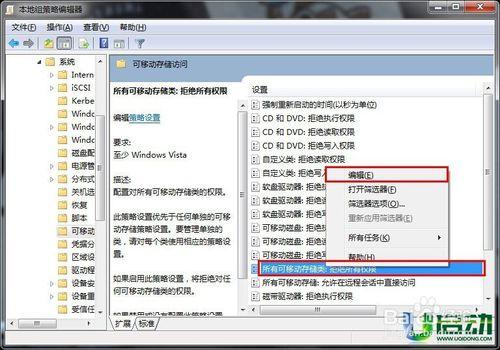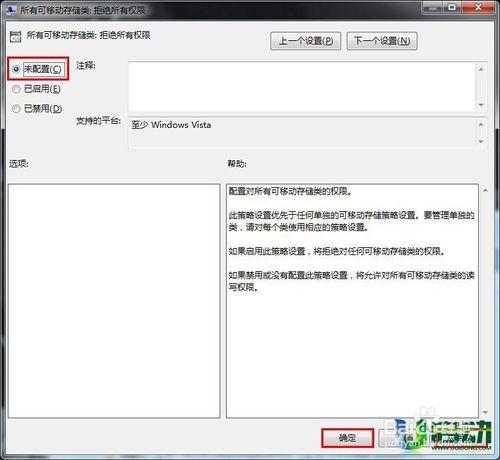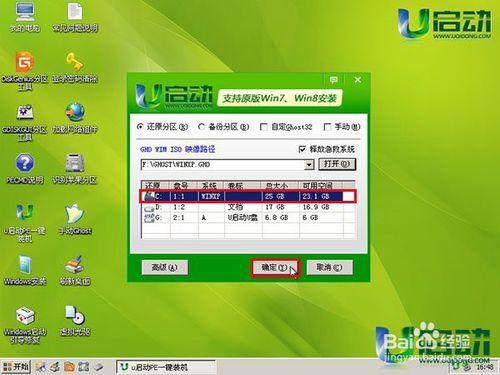自從微軟中止xp體系的技術支援後,許多xp體系的筆記本使用者都更換成win7或者更高版別的操作體系來運用,但在運用其它體系以後覺得並不習慣而想換回原先xp體系該怎麼辦呢?此刻咱們能夠運用u啟動u盤裝xp體系的方法來實現,接下來小編就用筆記本裝xp體系為比如給我們介紹具體的操作過程。
方法/步驟
裝xp系統之前,我們先要從網上下載一個xp系統映象檔案,如果已有xp系統映象檔案將其存放入u啟動u盤中即可。重啟電腦並在出現開機畫面時按快捷鍵進入啟動選項,選擇u盤啟動進入u啟動主選單介面,然後選擇【02】執行u啟動win03pe增強版(老機器);如下圖所示:
進入到u啟動win03pe桌面後,雙擊“u啟動pe一鍵裝機”,在彈出的u啟動pe一鍵裝機視窗中點選“更多”按鈕,如下圖所示:
此時,更多按鈕會更換為開啟按鈕,點選“開啟”按鈕,如下圖所示:
在彈出的視窗中,找到並開啟存放在u盤中的xp系統映象檔案,如下圖所示:
接著u啟動pe一鍵裝機工具會自動載入其中的檔案,單擊選擇系統盤並點選“確定”,如下圖所示:
隨即會彈出一個提示視窗,點選“是”即可,如下圖所示:
接下來所看到的是裝機工具正在進行系統映象檔案解壓的過程,在此我們等待解壓過程結束即可,如下圖所示:
在解壓完成後等待釋放u啟動一鍵急救系統,如下圖所示:
最後電腦會自動重啟,此時等待系統安裝過程完成即可,如下圖所示:
系統安裝過程為全自動操作,一切安裝過程後再次重啟電腦,直到最後出現xp系統開機畫面即可,如下圖所示: